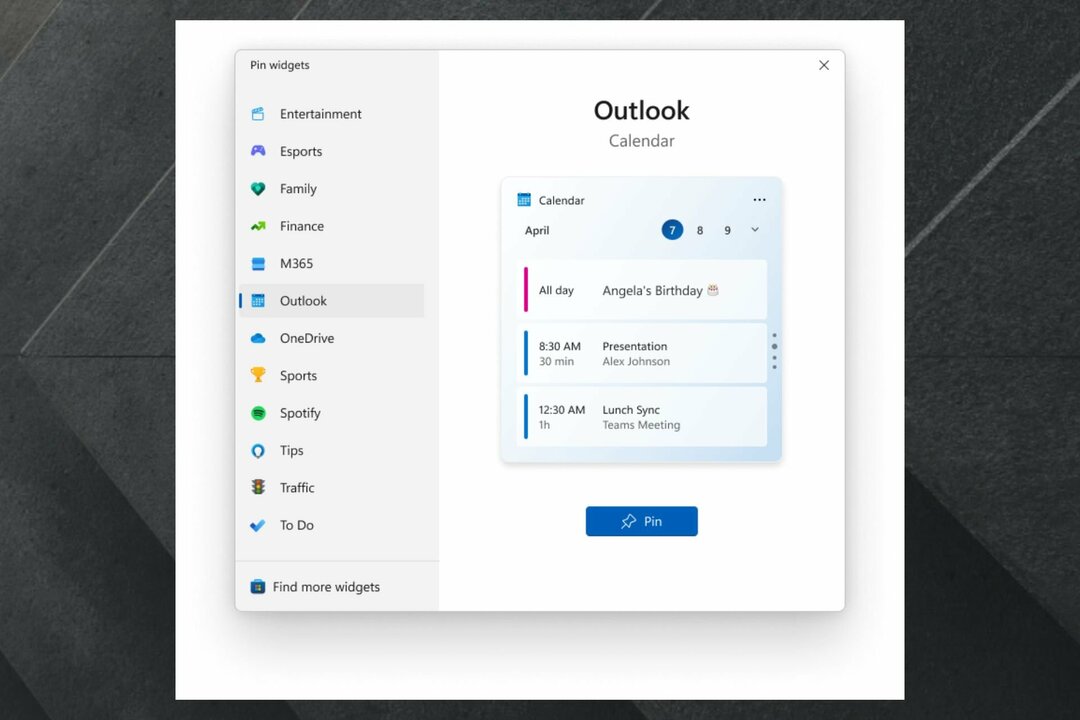Deaktiver proxy-tilkobling eller kjør DISM-kommandoen
- Du vil møte feilkoden 0x8024500c mens du laster ned en Windows-oppdatering.
- Du vil også komme over denne feilen mens du laster ned en app fra Microsoft Store.
- Du kan prøve å kjøre Windows Update-feilsøkingsprogrammet for å fikse dette problemet på PC-en.

XINSTALLER VED Å KLIKKE LAST NED FILEN
Windows-oppdateringsfeil kan være irriterende! Med Fortect vil du bli kvitt feil forårsaket av manglende eller ødelagte filer etter en oppdatering. Verktøyet opprettholder et arkiv med de originale Windows-systemfilversjonene, og det bruker en omvendt algoritme for å bytte ut de skadede med gode.
- Last ned Fortect og installer det på din PC.
- Start verktøyets skanneprosess for å se etter korrupte filer som er kilden til problemene.
- Høyreklikk på Start reparasjon for å løse sikkerhets- og ytelsesproblemer med datamaskinen.
- Fortect er lastet ned av 0 lesere denne måneden.
Prøver du å oppdatere PC-en med den siste oppdateringen og får feilmeldingen 0x8024500c? I så fall er du ikke alene. Flere brukere har rapportert at de står overfor
Windows-oppdateringsfeil 0x8024500c, som hindrer dem i å installere den siste oppdateringen.Dette problemet er også knyttet til Windows Store. Heldigvis, i denne veiledningen, har vi mange måter å hjelpe deg med å omgå oppdateringsfeilen 0x8024500c og fikse dette problemet. Vi vil også forklare hvorfor denne feilen er forårsaket i utgangspunktet. Så la oss komme rett inn i det.
Hva forårsaker oppdateringsfeilen 0x8024500c?
Etter å ha undersøkt internett og lest ulike brukerrapporter, er det funnet at feilen 0x8024500c er assosiert med både Windows-oppdateringen og Windows Store.
Her er noen av de vanlige årsakene til at du vil møte feilkoden 0x8024500c:
- Systemfilene er korrupte: Hvis PC-en din har korrupte eller manglende systemfiler det vil forårsake flere problemer, inkludert feilkode 0x8024500c.
- Windows-oppdateringskomponenter er problematiske: Windows-oppdateringskomponentene er ansvarlige for problemfri nedlasting av oppdateringene. Hvis de er problematiske eller korrupte, vil du møte flere problemer.
- Windows Update har problemer: Sjansen er stor for at det er noen underliggende problemer med selve Windows-oppdateringsverktøyet.
- Microsoft Store-bufferen er skadet: Hvis hurtigbufferfilene til Microsoft Store blir korrupte, kan det føre til at programmet oppfører seg feil, noe som også kan være tilfelle med feilkoden 0x8024500c.
Hvordan kan jeg fikse feilkoden 0x8024500c?
- Hva forårsaker oppdateringsfeilen 0x8024500c?
- Hvordan kan jeg fikse feilkoden 0x8024500c?
- 1. Kjør feilsøkingsprogrammet for Windows Update
- 2. Kjør feilsøking for Windows Store
- 3. Tilbakestill Windows Update-komponenter
- 4. Tøm Microsoft Store-bufferen
- 5. Sjekk om Windows Update-tjenesten kjører
- 6. Installer oppdateringen manuelt
- 7. Deaktiver proxy-tilkobling
- 8. Kjør DISM-kommandoene
1. Kjør feilsøkingsprogrammet for Windows Update
- trykk Vinne + Jeg tastene for å åpne Innstillinger Meny.
- Plukke ut Feilsøking.

- Velge Andre feilsøkere.

- Klikk på Løpe ved siden av Windows-oppdatering.

- Følg ledetekster på skjermen.
- Søke om rettelsene.
- Omstart din PC.
- Prøve nedlasting av Windows Update og se om dette løser problemet.
Ved å bruke feilsøkingsprogrammet for Windows Update kan du enkelt løse flere problemer knyttet til oppdateringsverktøyet, som kan forårsake feilen 0x8024500c.
2. Kjør feilsøking for Windows Store
- trykk Vinne + Jeg tastene for å åpne Innstillinger Meny.
- Plukke ut Feilsøking.

- Velge Andre feilsøkere.

- Klikk på Løpe ved siden av Windows Store-apper.

- Søke om rettelsene.
- Omstart din PC.
På grunn av noen underliggende problemer med Microsoft Store, kan det hende du får feilen 0x8024500c. Prøv å bruke feilsøkingsprogrammet og forhåpentligvis løs problemet.
- Microsoft sender ikke sikkerhetskode: 2 måter å fikse det på
- Windows-sikkerhetskopiering mislyktes med feilkode 0x8078011e [Fiks]
- WSreset fungerer ikke? Løs det i 5 enkle trinn
3. Tilbakestill Windows Update-komponenter
- Åpne Start menyen ved å trykke på Vinne nøkkel.
- Kjør ledetekst som admin.

- Skriv inn kommandoene nedenfor og trykk Tast inn etter hver.
nettstoppbitsnettstopp wuauservnettstopp appidsvcnet stop cryptsvcRen %systemroot%\SoftwareDistribution SoftwareDistribution.bakRen %systemroot%\system32\catroot2 catroot2.baknetto startbiternettstart wuauservnet start appidsvcnet start cryptsvc - Omstart din PC.
4. Tøm Microsoft Store-bufferen
- Åpne Start menyen ved å trykke på Vinne nøkkel.
- Åpen Ledetekst som administrator.

- Skriv inn kommandoen nedenfor og trykk Tast inn.
wsreset.exe
- Omstart din PC.
Du kan kjøre den samme kommandoen i en Kjør-dialog også. Å tømme Microsoft Store-bufferen har hjulpet flere brukere med å fikse feilen 0x8024500c.
5. Sjekk om Windows Update-tjenesten kjører
- trykk Vinne + R tastene for å åpne Løpe dialog.
- Type tjenester.msc og trykk Tast inn.

- Lokaliser Windows Update-tjeneste.

- Åpen den.
- trykk Start knappen under Tjenestestatus å kjøre den.

Windows Update-tjenesten bør kjøres på PC-en din for å installere den nyeste Windows-oppdateringen. Hvis det er et problem og denne tjenesten ikke kjører, vil du møte feilen 0x8024500c.
6. Installer oppdateringen manuelt
- trykk Vinne + Jeg nøkler for å åpne Windows-innstillinger.
- Plukke ut Windows-oppdatering.

- Klikk på Oppdater historikk.

- Skriv ned KB-nummer av den problematiske oppdateringen.
- Besøk denne nettsiden.
- Skriv inn KB-nummer av den problematiske oppdateringen på søkefeltet.

- nedlasting oppdateringen.
- Installere den.
- Omstart din PC.
Eksperttips:
SPONSERT
Noen PC-problemer er vanskelige å takle, spesielt når det gjelder manglende eller ødelagte systemfiler og arkiver for Windows.
Sørg for å bruke et dedikert verktøy, som f.eks Fortect, som vil skanne og erstatte de ødelagte filene dine med deres ferske versjoner fra depotet.
Vel, sjansen er stor for at Windows Update-tjenesten har noen problemer. Du kan laste ned den problematiske oppdateringen fra Microsoft Update-katalogen i et slikt tilfelle.
Det er en gratis nettside med alle oppdateringene, fra de nyeste til de gamle, dersom du skulle trenge dem.
7. Deaktiver proxy-tilkobling
- trykk Vinne tasten for å åpne Start Meny.
- Åpen Internett instillinger.

- Bytt til Tilkoblinger fanen.

- Klikk på LAN-innstillinger.

-
Fjern merket de Bruk en proxy-server for ditt LAN (disse innstillingene gjelder ikke for oppringt eller VPN-tilkoblinger) alternativ.

- Klikk OK.
- Omstart din PC.
8. Kjør DISM-kommandoene
- trykk Vinne tasten for å åpne Start Meny.
- Åpen Ledetekst som administrator.

- Skriv inn kommandoene nedenfor og trykk Tast inn etter hver.
Dism /Online /Cleanup-Image /CheckHealthDism /Online /Cleanup-Image /ScanHealthDism /Online /Cleanup-Image /RestoreHealth
Denne løsningen ble foreslått av en bruker på offisielle Microsoft-forum og har hjulpet flere brukere med å fikse feilkoden 0x8024500c.
Sist men ikke minst, hvis du har problemer med å laste ned Windows-oppdateringen og får feil 0x8024500c, er det bedre å unngå oppdateringen.
Dette er fordi selve oppdateringen kan ha en feil som hindrer den i å bli lastet ned.
Det er det fra oss i denne guiden. Hvis du står overfor Windows-oppdateringsfeil 0x80888002, sjekk ut guiden vår for å få hjelp.
Vi har også en guide som forklarer alle trinnene du må utføre for å fikse problemet Windows-oppdateringsfeil 0x8007000B.
Det er en annen guide som viser alle løsningene du må følge for å fikse oppdateringsfeilen 0x8024402c.
Gi oss gjerne beskjed i kommentarene nedenfor hvilken av løsningene ovenfor som løser problemet for deg.
Opplever du fortsatt problemer?
SPONSERT
Hvis forslagene ovenfor ikke har løst problemet, kan datamaskinen oppleve mer alvorlige Windows-problemer. Vi foreslår at du velger en alt-i-ett-løsning som Fortect for å løse problemer effektivt. Etter installasjonen klikker du bare på Vis og fiks og trykk deretter på Start reparasjon.